Что такое формат DXF?
Файл формата DXF: чем открыть, описание, особенности
Расширение DXF используется для создания файлов Computer-Aided Design (сокращенно CAD) в программах.
Расширение DXF используется для создания файлов Computer-Aided Design (сокращенно CAD) в программах систем автоматизированного проектирования. Такие файлы вмещают 2D и 3D модели архитектурных сборок. В статье мы подробно расскажем об этом формате и чем открыть файл DXF.

Общее описание формата DXF
Программы САПР созданы для автоматизации конструирования и черчения проектных моделей. Создание макета в таком формате визуализирует будущую конструкцию, позволяет исследовать и устранить недочеты изделия.
Автоматизированные программы расширяют возможности проектировки: увеличивается точность и скорость, но уменьшаются затраты; испытания “в реальном времени” сменились на 3D-моделирование; снизилась трудоемкость процесса.
Формат Drawing Exchange Format (DXF) сохраняет информацию в виде бинарного или векторного кода. Так хранятся трехмерные модели, веб-анимация, текстуры, а также информация об уровне освещения и затенения.

История возникновения
Кроме программ САПР такой формат файлов использовался в Micrografx Picture Publisher от Micrografx. Первоначально программа предназначалась для редактирования изображений, затем в пакет программ добавились инструменты моделирования Igrafx FlowCharter. После вхождения в состав Corel Corporation в 2002 году компания Micrografx прекратила отдельное существование, а ее наработки вышли на новый этап в виде интегрированных в Corel продуктов.
Первая ассоциация, создавшая программу САПР AutoCAD и текстовый формат DXF — Autodesk. Зимой 1982 года появилась первая модификация AutoCAD 1.0, в которой использовался закрытый формат обмена информацией DWG. В отличие от “родного” формата, файлы DXF – открытые, хотя и содержат одинаковую информацию.
По мере того, как усложнялись разновидности моделей, технических характеристик формата не хватало для взаимодействия в AutoCAD, и DWG начал использоваться как основной.

Как и чем открыть файл DXF расширения
Давайте посмотрим, чем открыть формат. Конечно, надежнее открывать такие файлы с помощью программы, которая для этого предназначена. А это Autodesk Autocad. Но и сторонние утилиты также помогут открыть документ.
- Просмотрщик Free DWG Viewer. В программу интегрирован зум, деление пластов, масштабирование. Макеты сохраняются в разных форматах, в том числе, в JPEG. Печать осуществляется по частям и целиком. Компонент ActiveX разрешает пользоваться программой в браузерах Internet Explorer, Фаерфокс и Netscape.
- Golden Software MapViewer. Утилита для создания картографического пространственного анализа с обширным инструментарием визуализации и распределения информации. Доступны карты России и США. Экспортирует и импортирует файлы различных форматов: DXF, LGS, STD.
- CADSoftTools ABViewer. Графический вьювер для растровых и векторных форматов. Поддерживает русскоязычный интерфейс с обширным функционалом для работы с проектными и технологическими документами и 3D-иллюстрациями.
- Blender Portable. Бесплатный программный пакет для создания трехмерных изображений. Открытый исходный код совместим с продуктами под общественной лицензией GNU. Включает 32-разрядную и 64-разрядную разновидности Blender, тогда компьютер автоматически использует подходящую. Используется для моделирования, затенения, анимации, рендеринга и компоновки, а также для создания интерактивных 3d-моделей.
- Adobe Illustrator. Признанный стандарт качества в среде векторного дизайна. Неважно, что вы разрабатываете: логотип, интерфейс приложения, типографику или сложную иллюстрацию, у Illustrator есть мощные инструменты для воплощения идей в визуальную жизнь.

Чем открыть DXF на Андроиде
AutoCAD работает с DXF файлами непосредственно на смартфонах и планшетах. Позволяет работать с локальными версиями проектов без Интернета, открывает файлы DWG, DWF и DXF™, отправлять файлы через электронную почту, добавлять комментарии и точные аннотации. Приложение может конвертировать файлы DXF в PDF.
Как открыть формат DXF онлайн
Программы, о которых сказано выше, помогут открыть файлы с расширением DXF, однако для этого нужно их скачать и установить. Неудобство не только в этом. Не все из них бесплатные и находятся в свободном доступе. Теперь давайте посмотрим, как открыть файл в онлайн режиме, не нагружая “железо” посторонними утилитами.
Файл в формате DXF можно открыть онлайн в сервисе ShareCAD. Для этого не требуется регистрация, а если есть собственный сайт, то ShareCAD предоставляет бесплатный плагин. Работать на платформе нетрудно:
- загрузите файл с помощью кнопки «Выбрать»
- нажмите «Отправить»
- максимально допустимый объем – 50 МБ.
После этого откроется страница с изображением и панелью инструментов.

Онлайн-конвертер Zamzar. Работать с файлом на сайте не получится, однако можно преобразовать для дальнейших действий в другой программе.

- В первом окне нажмите «Выбрать файлы»
- Во втором поскрольте вниз и найдите подраздел «Image Formats».
- Выберите формат DXF и нажмите «Конвертировать».
- В таблице ниже нажмите «Download» для загрузки преобразованного документа.
Веб-интерфейс Convertio. Загрузите файл с компьютера, Dropbox, Google Drive или вставьте URL-ссылку, нажав соответствующую кнопку на красном поле. Укажите формат файла, который хотите преобразовать в DXF. После окончания нажмите «Скачать».

Какие еще могут быть проблемы с DXF файлом
Разберем часто встречающиеся затруднения с форматом DXF.
- Встречаются случаи, когда при попытке открыть файл DXF появляется уведомление об ошибке: «Неопределенный код группы 40 для объекта на линии 1380». Причина в том, что отдельные элементы создавались в несовместимой программе или некорректно редактировались. Попробуйте заменить эти фрагменты и сохранить файл заново.
- Если вдруг после сохранения с изображения исчезли элементы, проверьте инструмент «Слои». Откройте файл единым семплом, поскольку один слой в редакторе передается несколькими, которые называются layer Name1, 2…(зависит от количества слоев).
- Файл, созданный в Autocad, не “грузится” в сторонний вьювер. Используйте команды Insert/object или импортируйте в формате jpg, gif.
- При экспорте файлов деформируются или пропадают фигуры, не читается текст. Поскольку вариантов кода несколько, выберите R12/LT2 DXF.

Открываем файл в формате DXF

В настоящее время для того, чтобы создать чертеж, уже нет необходимости коротать ночи над листом ватмана. К услугам студентов, архитекторов, проектировщиков и других заинтересованных лиц существует множество программ для работы с векторной графикой, позволяющих сделать это в электронном виде. Каждая из них имеет свой формат файла, но может случиться так, что возникнет необходимость проект, созданный в одной программе, открыть в другой. Для облегчения этой задачи и был разработан формат DXF (Drawing Exchange Format).
Способы открытия файла DXF
Разработка формата DXF как средства для обмена данными между разными графическими редакторами предполагает, что способов открытия такого файла существует столько же, сколько и программ для работы с векторной графикой. Так ли это на самом деле, проверить сложно, поэтому ниже будут рассмотрены лишь наиболее известные программные продукты. Для проверки возьмем файл DXF, в котором содержится простой чертеж для авиамоделирования.
Способ 1: Autodesk AutoCAD
Разработчиком формата DFX является компания Autodesk, снискавшая мировую известность благодаря своей программе AutoCAD, предназначенной для черчения и создания 2D и 3D-проектов. Поэтому логично предположить, что работа с форматом DXF в данном продукте реализована наиболее органично. С помощью АutoCAD можно открывать и редактировать DXF-файлы любого размера.
Сама программа является весьма дорогим продуктом, но для ознакомления пользователям предоставляется триальная версия, которую можно бесплатно использовать в течение 30 дней.
Чтобы открыть файл DXF с помощью AutoCAD, необходимо:
- В главном меню программы щелкнуть по пиктограмме открытия файла.

То же самое можно сделать, использовав стандартную комбинацию клавиш Ctrl+O. - В открывшемся окне проводника перейти в папку, где находится необходимый нам файл. По умолчанию программа открывает файлы в формате DWG, поэтому для того, чтобы она смогла увидеть DXF-файл, его необходимо выбрать в выпадающем списке форматов.

Все, наш файл открыт. 
Вместе с файлом для пользователя открыт и мощнейший арсенал для работы с ним, который предоставляется программой Autodesk AutoCAD.
Способ 2: Adobe Illustrator
Векторный графический редактор от компании Adobe также широко известен в своей сфере. Подобно другим продуктам компании он имеет удобный интерфейс с множеством функций и шаблонов, которые облегчают работу пользователя. Как и AutoCAD, Adobe Illustrator — это программное обеспечение для профессионалов, но больше ориентированное на создание иллюстраций. Чертежи тоже можно смотреть и редактировать.
Для ознакомления с возможностями программы можно скачать бесплатную пробную версию. К сожалению, срок ее действия ограничен всего 7 днями.
Открыть файл в формате DXF через Adobe Illustrator не составит труда. Для этого нужно:
-
Выбрать его через меню «Файл» или нажать на кнопку «Открыть» в разделе «Недавние».

Комбинация Ctrl+O также сработает.
По умолчанию в программе возможен выбор всех поддерживаемых форматов файлов, поэтому настраивать, как в AutoCAD, ничего не нужно.

Выбрав нужный файл и нажав на кнопку «Открыть», получаем результат.

Файл DXF можно просматривать, редактировать, конвертировать в другие форматы и распечатывать.
Способ 3: Corel Draw
Графический редактор Corel Draw по праву является одним из лидеров среди программных продуктов подобного типа. С его помощью можно создавать графику и рисовать трехмерные модели. Обладает множеством различных дизайнерских инструментов, способен преобразовывать растровую графику в векторную и многое другое. Для ознакомления пользователям предоставляется 15-дневная демоверсия.
Открытие файла DXF через Corel Draw происходит стандартным способом, мало чем отличающимся от описанных выше.
-
Нажмите меню «Файл», щелкнув по пиктограмме, изображающей открытую папку, или воспользуйтесь комбинацией Ctrl+O или прямо из экрана приветствия программы.

В открывшемся окне проводника выберите файл и нажмите на кнопку «Открыть».

После уточнения некоторых параметров просмотра файл откроется.

Как и в предыдущих случаях, его можно смотреть, редактировать и распечатывать.
Способ 4: DWGSee DWG Viewer
Если возникает необходимость быстро просмотреть файл с чертежом без установки громоздких графических редакторов — на помощь может прийти программа DWGSee DWG Viewer. Она быстра и легка в установке, не требовательна к ресурсам компьютера и способна открывать чертежи, сохраненные в наиболее распространенных форматах. Пользователю предлагается 21-дневная триал-версия.
Интерфейс программы интуитивно понятен и файл DXF открывается стандартным способом через «File» — «Open». 
Программа позволяет просматривать, распечатывать чертеж, конвертировать его в другие графические форматы.
Способ 5: Free DWG Viewer
Просмотрщик Free DWG Viewer от OpenText Brava — программа, по своему функционалу и интерфейсу очень напоминающая предыдущую. Она отличается компактными размерами, простотой интерфейса, но главное — абсолютно бесплатна.
Несмотря на наличие DWG в названии, софт позволяет просматривать все форматы CAD-файлов, включая и DXF.
Открывается файл точно также, как и в предыдущих способах. 
Открыты все функции просмотра, включая повороты, масштабирование и просмотр слоев. Но редактировать файл в данной утилите нельзя.
Открыв файл DXF в 5 разных программах, мы убедились, что данный формат соответствует своему предназначению и является удобным средством обмена между разными графическими редакторами. Перечень программ, с помощью которых его можно открыть, гораздо больший, чем приведенный в этой статье. Поэтому пользователь может легко подобрать себе именно тот программный продукт, который наиболее соответствует его потребностям.
Помимо этой статьи, на сайте еще 12304 инструкций.
Добавьте сайт Lumpics.ru в закладки (CTRL+D) и мы точно еще пригодимся вам.
Отблагодарите автора, поделитесь статьей в социальных сетях.
Что за формат DXF и чем его открыть
Сейчас чаще всего чертежи создаются в электронном виде. Для этого есть много разных программ. Все они имеют файлы разного формата. Но довольно часто возникает необходимость открыть файл одной программы, в другой. Формат файла dxf разработан, чтобы упростить и облегчить эту задачу. Рассмотрим с помощью каких программ его можно открыть.
DXF – формат файла и его особенности
DXF – это специальный вид файла, который содержит графические изображения (чертежи). Разрабатывался и используется компанией Autodesk. Он предназначен для программы AutoCAD. Его положительная черта в том, что он может применяться и в других редакторах для создания чертежей. Именно так и задумывалось его разработчиками, чтобы он мог использоваться разнообразным похожим софтом и это бы упростило обмен чертежами между приложениями.
Создатели формата DXF предоставляют его спецификации, чтобы другие разработчики пользовались наработками в собственном прикладном ПО. Благодаря этому редактирование и просмотр чертежей в DXF-файле поддерживается многими программами.
Программы для открытия формата
Сперва стоит упомянуть саму простую программу — DXF File Viewer. Она совершенно бесплатна, скачать ее можно с официального сайта. Достаточно ее установить, перейти в меню файл и открыть нужный проект. Приложение не позволяет редактировать DXF, однако отлично справляется с просмотром проектов.
Autodesk Autocad
Компания Autodesk получила известность во всем мире разработкой AutoCAD. С его помощью можно выполнять черчение и разработку 2D и 3D проектов. Формат DXF также разработан этой компанией и в программе AutoCAD он имеет широкие возможности. Автокад может выполнять открытие и редактирование файлов с расширением DXF всех размеров.
AutoCAD не бесплатный, компания предоставляет потенциальным покупателям демоверсию. Бесплатное пользование 30 дней.
Для открытия DXF в AutoCAD нужно:
- Запустить приложение. В основном меню кликнуть по значку открытия чертежа. Это же действие можно выполнить клавишами Ctrl+O.

- В появившемся окошке переходите в папку с нужным документом. Чтобы открыть искомый чертеж, выбираете его в появляющемся списке.

Это все, можно приступать к работе.
Adobe Illustrator
Векторный редактор с удобным для работы меню, множество нужных и полезных функций. Adobe Illustrator больше подходит для опытных пользователей и больше заточен для работы с графикой. Просмотр и редактирование чертежей также возможно.
Предоставляется бесплатная версия чтобы увидеть возможности софта и поработать с ним. Время использования одна неделя.
Для открытия чертежных документов не нужно много усилий:
- Выбираете документ в меню и в разделе «недавние» кликаете кнопку открыть. Можно нажать комбинацию клавиш Ctrl+O.

- Выбираем нужный чертеж и нажимаем кнопку открыть.

Кроме просмотра DXF, можно производить редактирование, сохранение в других форматах и производить печать.
Corel Draw
Редактор для графики Corel Draw занимает одно из первых мест среди софта с такими же возможностями. Много различных инструментов, можно делать рисунки трехмерных изображений, делать преображение растровой графики в векторную. Чтобы ознакомиться с программой компания предоставляет бесплатную 15-дневную версию.
Открыть формат DXF используя Corel Draw можно, как и в предыдущих программах.
Нажимаем меню «Файл» кликнув по иконке с изображением открытой папки.
Открывается окно. В нем выбираем файл и жмем открыть.
После проверки программой параметров файл DXF открывается.
Доступен просмотр, редактирование и печать.
DWGSee DWG Viewer
Это приложение поможет в быстром просмотре чертежа, если нужно избежать установки объемного графического редактора. DWGSee DWG Viewer довольно быстро и просто установить, но он требует высоких характеристик компьютера. Открывает большинство используемых форматов. Доступна бесплатная версия на 21 день.
Открытие чертежей происходит стандартно, как и в предыдущих программах.
Возможности у нее также похожие: печать чертежа, просмотр, конвертация из одного графического формата в другой.
Free DWG Viewer
Программа для просмотра файлов с расширением DXF по своим функциональным возможностям и инструментам во многом похожа с редакторами рассмотренными выше. Ее главным отличием является то, что она бесплатная, также она занимает мало места и имеет понятный в управлении интерфейс.
Символы в названии DWG не должны вводить в заблуждение, Free DWG Viewer может открывать DXF и все CAD-файлы.
Открытие документов производится тем же путем что и в предыдущих программах. Доступны возможности – открытие и просмотра, увеличение масштаба, можно делать поворот изображения и просмотреть слои. Редактирование в данной программе невозможно.
Открыть файл DXF на Андроиде
Открыть DXF также возможно на планшете и смартфоне. Для этого можно использовать специальную версию AutoCAD для мобильных устройств. Можно работать без подключения к интернету. Доступно открытие таких форматов как DWG, DWF и DXF. Также можно отправить работу по электронной почте, писать комментарии и различные аннотации. Конвертация PDF также поддерживается приложением.
Открыт файл DXF онлайн
Процесс открытия формата DXF в онлайн будет проще и быстрее, чем программами рассмотренными выше. Не нужно тратить время на установку и скачивание. Эти утилиты бесплатны, а также требует меньше мощностей компьютера.
Онлайн сервис ShareCAD
Регистрация в ShareCAD не нужна. При наличии собственного сайта ShareCAD предоставит бесплатный плагин. Работать в платформе просто:
- Делаете загрузку кнопкой «выбрать».
- Жмете «отправить».
- Объем чертежа максимум 50 Мб.
- Открывается страница с изображением.

Zamzar
С онлайн конвертером Zamzar не выйдет работать с файлом непосредственно на сайте. Доступно переформатирование для последующих действий в других программах.
В первом окошке Step 1– выбрать файлы.
Во втором Step 2 — выбираете нужный формат.
Step 3 — запуск конвертации.
Для загрузки уже измененного файла в таблице, которая находится ниже жмете Download.
Convertio
Делаете загрузку чертежа с компьютера. В Convertio можно использовать Google Drive, Dropbox или URL-ссылку. Жмете нужную функцию на красном поле. После, нужно указать формат файла, который будет преобразован в DXF. После всех этих действий нажимаем «Скачать».
В заключении можно сказать, что данный формат файла является удобным для работы и обмена между различными графическими редакторами. Позволяет быстро и легко выбрать нужную программу, которая подойдет для работы по всем параметрам и функциям.
Будущее веб-разработок CAD систем
DXF — открытый формат файлов для обмена графической информацией между приложениями САПР. Был впервые представлен в декабре 1982 года как часть AutoCAD 1.0, в качестве обменного формата данных, предоставляющего ту же информацию, что и закрытый внутренний формат AutoCAD — DWG, спецификация на который никогда не предоставлялась.

По мере того, как AutoCAD становился всё сложнее и поддерживал всё более сложные типы объектов, DXF становился всё менее полезен. Новые объекты в спецификации формата описывались не полностью либо не описывались вовсе. Большинство разработчиков коммерческих приложений, включая конкурентов Autodesk, в качестве основного формата обмена с AutoCAD используют формат DWG, через библиотеки, предоставляемые некоммерческой организацией Open Design Alliance, которой была выполнена обратная разработка формата DWG.

По мнению участников консорциума Open Design Alliance, это должно способствовать распространению формата DWG в качестве открытого стандарта обмена данными между различными САПР.
Open Design Alliance продвигает формат DWG в качестве открытого стандарта для обмена данными между различными САПР. В то же время Autodesk не желает открывать спецификации формата DWG и предлагает использовать для обмена данными формат DXF. В качестве альтернативы DWGDirect компанией Autodesk была разработана программная библиотека RealDWG, которая лицензируется для приложений, не конкурирующих с продуктами Autodesk.

Оторвёмся от грешной земли и посмотрим в облака. Заглянув в Википедию посмотрим что пишут про W3C.
W3C разрабатывает для Интернета единые принципы и стандарты, которые затем внедряются производителями программ и оборудования. Таким образом достигается совместимость между программными продуктами и аппаратурой различных компаний, что делает Всемирную сеть более совершенной, универсальной и удобной.

Миссия W3C: «Полностью раскрыть потенциал Всемирной паутины, путём создания протоколов и принципов, гарантирующих долгосрочное развитие Сети».
Более конкретная цель W3C — помочь компьютерным программам достичь способности ко взаимодействию в Сети. Применение единых стандартов в Сети — это ключевой шаг для достижения такого взаимодействия.

В умах W3C появился новый формат векторной графики — SVG. Прошло больше 10 лет и формат ещё не востребован в разработках CAD систем. Браузеры начали поддерживать в версии 1.1. На форуме сайта DWG.RU попалась фраза.
Формат SVG ИМХО изначально «неправильно» задуман.

Очень смелое заявление, очень трудно согласиться. Реализовано не мало в SVG прекрасной графики.
В интернете можно найти много разной информации о создании чертежей в формате SVG. Чаще сводится к простому экспорту из DXF в SVG c кучей лишнего кода и при этом другим редактором корректно не открыть. Есть Online редакторы SVG. Всюду пишут про недостатки использования SVG. В головах энтузиастов возникают идеи создать Online CAD. Правда пока на идеи и заканчивается. За уши начали ПО с локальных машин затягивать в облака с закрытыми форматами. А может надо получше присмотреться к SVG и придерживаться единого стандарта (рекомендаций) структуры файла для описания чертежей.

Демонстрационный пример чертежа в формате SVG с внешним файлом CSS созданный прямо в Notepad.
Расширение dxf: чем открыть и как посмотреть чертежи
Если вы работаете с любой проектной документацией, разбираете электронные схемы печатных плат, получили на заказ лекала на выкройку понравившейся модели платья или пробуете свои силы в создании мультфильма, вам может потребоваться программа для просмотра векторных dxf файлов. Что это за документ и как к нему подступиться, если сама операционная система по умолчанию не смогла его определить, мы и постараемся выяснить в рамках данной статьи.
Конструкторы, архитекторы, дизайнеры и проектировщики без труда узнают знакомое сочетание букв. Ведь это формат разработанный компанией Autodesk для своего детища – AutoCAD. На его долю приходится примерно 30% всех продаж в денежном эквиваленте. Это признанный лидер среди Систем Автоматизированного Проектирования в 2D и 3D дизайне. Благодаря развитому набору инструментов и приложений, САПР открывает огромные возможности для расчетно-конструкторских моделирований и становится базовым подспорьем в создании необходимой проектной документации, что сразу увеличивает общую продуктивность любой работы.
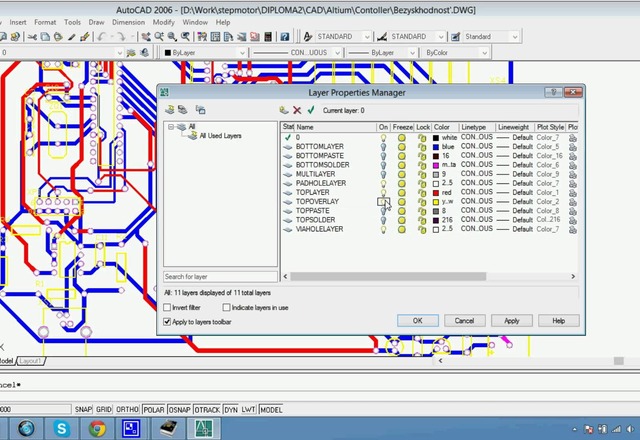
Благодаря введению единого, понятного для всех приложений и плагинов файла программа в состоянии вести проект целиком, учитывая при этом любые изменения в его деталях, моментально обновляя эти изменения во всех связанных моделях. Дополнительную ценность добавляет возможность автоматически генерировать сопроводительную документацию, значительно облегчая и ускоряя весь процесс.
Для более успешного внедрения своего продукта в деловой мир компания делится открытым форматом dxf для чтения чертежей со всеми партнерами, работающими в этом направлении. Название AutoCAD слышали многие – программа разработана в 1982 году. С момента своего появления она задала передовое направление развития технологии на десятки лет вперед. Но у нее есть свой недостаток – она дорогая. У многих инженеров впервые появляется возможность ознакомиться с расширениями AutoCAD на практике только на специализированных курсах или непосредственно на рабочем месте в крупных конструкторских организациях. Маленьким бюро просто не по карману политика лицензирования от Autodesk.
Программы со сходными возможностями распознавания
Если вам неожиданно попалось расширение dxf, до того как пытаться его прочесть, попробуйте определить, откуда оно взялось и зачем. Если вы не имеете отношения к моделированию и дизайну, велика вероятность, что это ошибка системы. В этом случае ничего интересного или полезного для себя вы там не найдете. Если данный формат все же ваш, воспользуйтесь нашим советом, чем открыть файл c расширением dxf.
- Такой документ часто несет в себе какую-то схему. Значит, открыть его может ПО для работы с чертежами.
- Вторая группа программ, к помощи которой может прибегнуть для работы с dxf — графические редакторы, распознающие векторный формат.
- Для ретуширования и обработки фотографий часть фоторедакторов тоже использует векторную графику – это третий способ просмотра.
- Не забываем про практически неограниченные способности цифровых документов конвертироваться из одного формата в другой. Такой способ также возможен.
- Удаленный сервис по предоставлению доступа. Вам не требуется устанавливать что-либо на свой компьютер. Достаточно зайти на сайт предоставляющий такую услугу и указать необходимое Вам расширение.
Подробнее рассмотрим некоторые продукты из каждой группы.
ZWCAD
Мощнейший набор программ на собственной платформе с использованием разработок Teigha и IntelliCAD. Достойная альтернатива AutoCAD.
- Обладает полным комплектом функций для создания классических чертежей, двух- и трехмерного проектирования в среде DWG.
- Взаимодействует с приложениями справочных данных для формирования исчерпывающего пакета технических документов относящихся к производству и строительству.
- Позволяет интегрировать файлы, созданные в иных приложениях.
- Документы из Microsoft Office можно редактировать как внедренные, используя все привычные облачные сервисы.
Не уступая по своим возможностям разработке Autodesk, ZWCAD намного привлекательнее и доступнее не только для самих пользователей, но и для руководителей предприятий. Взвешенная цена и продуманная система оплаты, возможность подписки сделала программу привлекательной для покупателей потому, что она позволяет экономить бюджетные средства. В период, когда легализация ПО приобретает повышенное значение, вопрос стоимости не бывает лишним.

К дополнительным аргументам в пользу выбора можно отнести:
- Допустимость настройки интерфейса под желания пользователя.
- Создание приложений с использованием таких API как .Net, ZRX, VBA, LISP.
- Полная совместимость с другими CAD продуктами.
- Прямая поддержка форматов DXF, DWT, DWF, DWG.
- Экспорт/импорт в популярные BMP, WMF, EMF, SVG, DWF, EPS, PDF и SAT.
- 3D-моделирование.
- Рендеринг сцен.
- Развитая техническая поддержка всего продукта на территории России.
Формат файлов Автокад (dws и dxf)

- Главная
- Уроки AutoCAD
- Формат файлов Автокад (dws и dxf)
Уроки AutoCAD
Ранее были рассмотрены популярные форматы dwt и dwg AutoCAD. Однако есть еще и такие типы файлов AutoCAD, как *.dws и *.dxf.
Первый из них является Стандартом оформления чертежей с расширением (*.dws), второй формат позволяет обмениваться данными чертежей (*.dxf). Рассмотрим каждый из них более подробно.
Формат файлов AutoCAD для создания Стандартов оформления (*.dws)
На предприятиях и в организациях принято соблюдать установленные стандарты и правила. Как показывает практика, над одним проектом очень часто может работать сразу несколько человек, и вопрос о поддерживании «единого стиля» ставится очень остро. В таких случаях целесообразно применять файлы стандартов оформления. Для этого при работе с чертежом нужно единожды создать и настроить следующие стандарты:
— текстовые и размерные стили;
Затем перейти в «Файл» – «Сохранить как…» и выбрать «Стандарты оформления AutoCAD (*.dws)». Задать имя и указать место сохранения файла. Для одного чертежа можно создавать несколько файлов со стандартами.

После проделанных действий необходимо связать вновь созданные файлы стандартов с рабочим чертежом, в котором будет выполняться построение проекта.
Связывание файла чертежа с файлом стандартов
Для этого необходимо перейти на вкладку «Управление» → панель «Стандарты оформления» и выбрать команду «Настройка».

Откроется диалоговое окно (см. рис.), в котором нужно найти сохраненные стандарты Автокад, воспользовавшись кнопкой «плюс».

Дерево папок будет содержать нужные файлы с расширением *.dws. После выбора стандартов в данном чертеже все элементы будут подлежать проверке на соответствие.
Аналогичным образом связь можно разорвать, но использовать нужно кнопку с крестиком.
Стандарты AutoCAD и возможные ошибки
Заложенный механизм проверки соблюдения стандартов во время построения чертежа работает следующим образом: если используются объекты, которые не оговорены в правилах, то программа выдает ошибку, а также предлагает исправить ее (см. рис.).

Ошибки могут возникнуть в двух случаях:
1) Если чертеж содержит объекты, которые лежат на слое, не зафиксированном в файлах со стандартами.
2) Объекты находятся на оговоренных в Стандартах слоях, однако имеют свойства, не указанные в файле. Т.е. стандартный слой, например, использует тип линии ISO_штриховая, а созданному объекту присвоен тип Continuous и т.п.
В первом случае программа выдаст ошибку. Необходимо будет переместить все объекты на слои, прописанные в стандартах, а «нестандартный» слой автоматически удалится.
Файлы обмена данными чертежей (*.dxf)
Расширение файлов AutoCAD *.dxf позволяет сохранять чертеж в таком формате, который передает информацию о проекте в двоичном коде, что позволяет переносить данные между разными приложениями.
Неоспоримым преимуществом является скорость работы с файлом. Доступ к нему можно получить даже через текстовый файл для редактирования. Чертеж можно передать в другую программу, которая не поддерживает работу с dwg файлами, но может обработать файл с расширением *.dxf, и тем самым воссоздать чертеж для дальнейшего проектирования.

Для сохранения чертежа в данном формате нужно перейти в «Файл» – «Сохранить как…» и в типе файла указать расширение *.dxf.
Теперь вы знаете, какие файлы открывает Автокад, а главное, понимаете, для чего предназначен тот или иной формат. Помните, что чертежи AutoCAD можно сохранять в формате *.pdf. Хоть он и не является стандартным, однако удобен для работы.


